在使用win11系统时,熟练设置中文输入法能让我们更高效地进行文字输入。下面就为大家详细介绍win11设置中文输入法的方法。
一、添加中文输入法
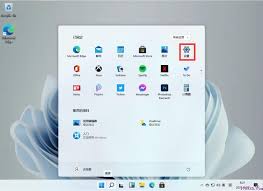
首先,点击任务栏上的语言图标。在弹出的语言设置窗口中,找到“中文(中华人民共和国)”选项,点击其右侧的三个点,选择“选项”。在“键盘”选项卡下,点击“添加键盘”,然后选择你需要的中文输入法,比如微软拼音、搜狗输入法等,添加完成后即可使用。
二、切换输入法
添加好中文输入法后,切换输入法也很简单。可以通过快捷键来实现,默认的切换快捷键是“windows”键+“空格”键。按下这两个键,就能在已添加的输入法之间快速切换。如果你习惯使用鼠标操作,也可以点击任务栏上的语言图标,在弹出的输入法列表中选择你想要的中文输入法。
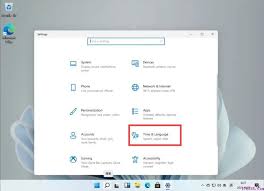
三、个性化设置输入法
不同的中文输入法有各自的特点和个性化设置选项。以微软拼音输入法为例,当你切换到该输入法后,点击输入法状态栏上的工具箱图标。在这里,你可以进行多种设置,比如调整按键音效、更改皮肤、设置模糊拼音等。对于搜狗输入法等其他输入法,同样可以通过点击状态栏上的图标,进入设置界面进行个性化定制,满足自己的输入习惯和需求。

四、解决输入法相关问题
在使用过程中,可能会遇到一些输入法相关的问题。比如输入法无法切换,这时可以检查一下快捷键设置是否被更改,或者尝试重新启动输入法服务。如果输入法输入出现乱码等问题,可以尝试卸载后重新安装最新版本。
掌握win11中文输入法的设置方法,能让我们在日常电脑使用中更加顺畅地进行文字交流。无论是办公、学习还是娱乐,都能通过高效的中文输入提升效率。按照上述步骤,轻松设置适合自己的中文输入法,开启便捷的文字输入之旅。






















